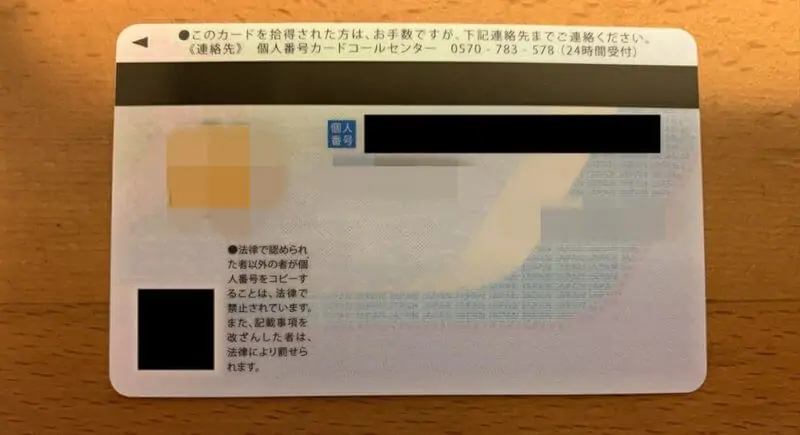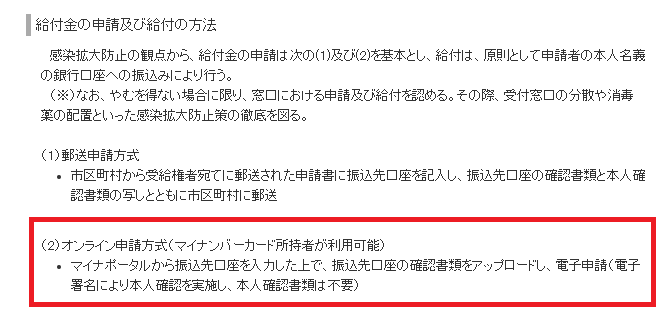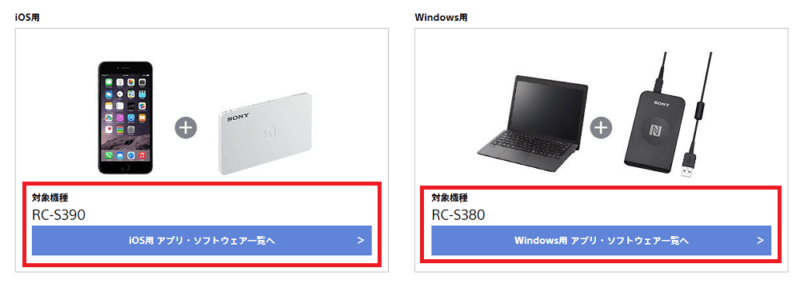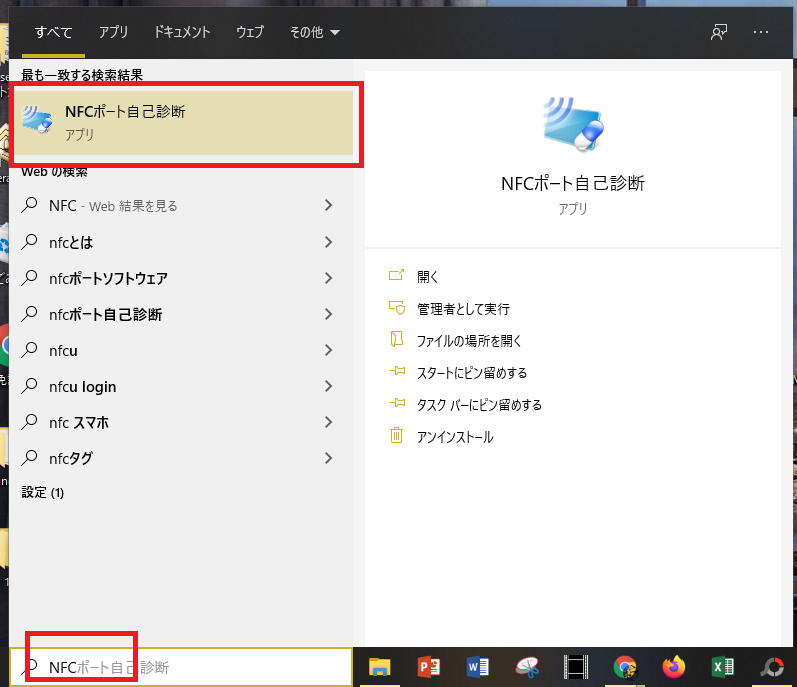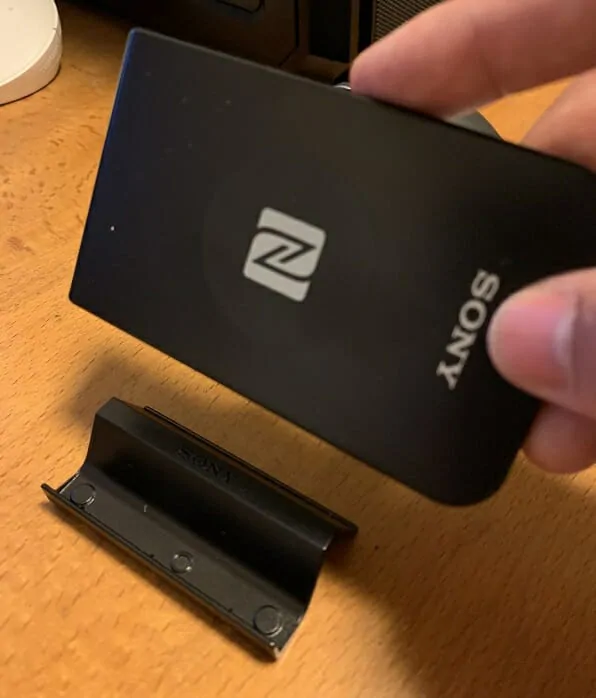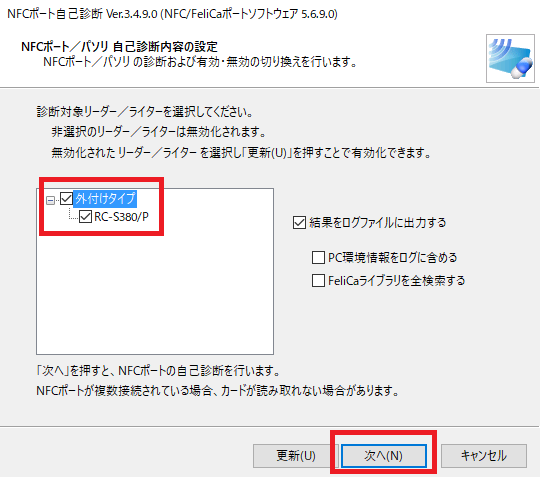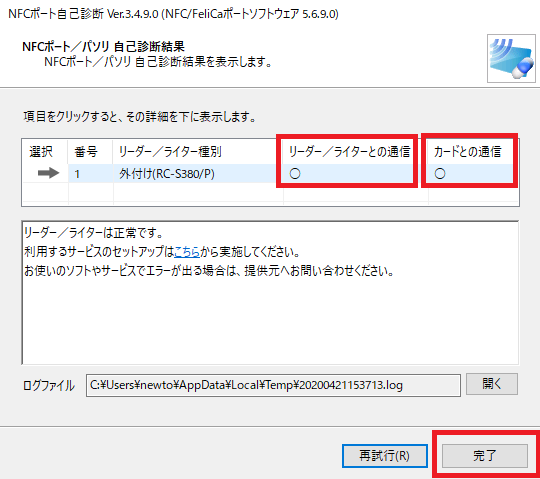個人番号(マイナンバー)が記録されたカード媒体である『マイナンバーカード』について、最近は着実に普及が進みつつあります。
▼マイナンバーカードの表面。運転免許証のように、顔写真や氏名・住所等が記載されている。
▼マイナンバーカードの裏面。所有者の個人番号(マイナンバー)が記載されている。
マイナンバーカードの発行はメンドクサイと思われがちですが、スマホ・PCを使用したネット申込みであれば、5分ほどで完了することが出来ます。
マイナンバーカードを持っておくと、以下のような利点(メリット)があります。
マイナンバーカードの利点
- 初回のカード発行手数料は無料
- マイナンバーを証明する書類として利用できる
- 各種行政手続きがネットから行えるようになる
- 本人確認のための身分証明証として利用できる
- 民間のオンライン取引時に利用できる
- 市区町村や国が提供するサービスを、これ1枚で利用できる
- 住民票や印鑑登録証明書などをコンビニで発行できるようになる
上記のように様々なメリットがあるため、まだ持っていない方は、ちょっとした空き時間等にスマホ・PCを使って申し込んでおくことをオススメします。
※申し込みを行ってから実際にカードが発行されるまで、約1~2ヶ月ほどかかってしまいます。すぐにでも利用したい方は早めに申込みを行っておきましょう。
ここで、マイナンバーカードの最も大きなメリットは、上述したメリット一覧の③番目にあたる『各種行政手続きがネットから行えるようになる』点です。
マイナンバーカードがあれば、役所に行かずとも、"確定申告" や "各種給付金の受給" などといった手続きを、PC(インターネット上)からスピーディかつ簡単に行うことが出来ます。
確定申告や、新型コロナウイルスに伴う給付金申請等の手続きをできるだけ早く・簡単に済ませるためにも、マイナンバーカードは是非とも発行しておきたいですね。
しかし、ここで注意したいのは、マイナンバーカードを使ってネット申請を行うには、対応する専用の機器『ICカードリーダー』も必要であるという点です。
ICカードリーダーとは、マイナンバーカードのようなICカードの情報を読み取って、PC(インターネット上)に送信するための機器です。
マイナンバーカードを持っていたとしても、ICカードリーダーが無ければ、ネット上から各種申請を行うことはできません。
そこで今回は、国税庁も推奨する、最もオススメの "非接触ICカードリーダー" について紹介していきます!
国税庁も推奨!オススメのSONY製ICカードリーダー『PaSoRi』
マイナンバーカードを使ったネット申請にも使えるICカードリーダーとして最もオススメなのが、ソニー(SONY)が販売する "非接触ICカードリーダー『PaSoRi』です。
▼Windows PC用(RC-S380)
▼iPhone等のiOS端末、Mac PC用(RC-S390)
| 製品名(型番) | RC-S380(Windows PC用) |
| RC-S390(iOS, Mac PC用) | |
| 対応OS | RC-S380:Windows 7, 8.1, 10 |
| RC-S390:iOS, Mac OS | |
| 付属品 | RC-S380:取扱説明書、かんたんセットアップガイド、カードホルダー、専用スタンド、USBケーブル |
| RC-S390:取扱説明書、カードホルダー、USBケーブル (長さ:約50 cm) |
※私が所有・使用しているのは『RC-S380』(Windows PC用)の方なので、本記事はそちらの紹介となります。
このソニー(SONY)ICカードリーダーは、国税庁も推奨しているカードリーダーであり、私も毎年の確定申告の際に、毎回お世話になっています。
価格も数千円程度と比較的安く、一度購入すれば長期的に使用することが出来ます。
※ちなみに、交通系カードや電子マネー等のチャージを行うことも可能です。
ICカードリーダーを使うための準備(セッティング手順)
ICカードリーダーを購入したら、まず最初に使用を開始するための準備(セッティング)を行いましょう。
①:ICカードリーダーをPCに接続する
ICカードリーダーの箱を空けると、説明書に加えて以下の付属品が入っています。
- カードリーダー本体
- スタンド
- USBケーブル
まず、付属のUSBケーブルを使って、カードリーダーとPCを接続します。
②:ソフトウェア(ドライバ)のインストール
カードリーダーをPCに接続すると、ソフトウェア(ドライバ)のインストールが自動的に開始されます。
※もしも自動的にインストールが開始されない場合は、コチラから手動でドライバをダウンロードしてください。
スタートメニューに "NFC" と入力して、検索結果に『NFCポート自己診断』が表示されていれば、インストールは完了です。
③:カードリーダーにマイナンバーカードをセットする
続いて、PCに接続した状態のカードリーダーに、マイナンバーカードをセットします。
付属品のスタンドを使って、カードリーダーを縦向きに固定しておきましょう。
↓
この状態でカードをセットすることで、カード情報を安定して読み込むことが出来ます。
④:NFCポートの自己診断を行う
最後に、カードリーダーが正常に動作しているかを確認します。
ドライバのインストール時に追加された『NFCポート自己診断』を選択します。
▼Windowsの場合、左下の検索欄に "NFC" と入力することで現れると思います。
※もしも検索結果に現れない場合は、コチラから再度ドライバをダウンロードしてください。
『NFCポート自己診断』を起動し、画面の指示に従って進めていきます。
以下のような画面が出現したら、"外付けタイプ" と "RC-S380/P" の両方にチェックが入っていることを確認した上で、"次へ" をクリックします。
するとカードの読み取りテストが開始され、結果が表示されます。
"リーダー/ライターとの通信" および "カードとの通信" の2つともに〇(マル)が付いていれば、正常にカードとの通信を行うことが出来ています。
※もしも "カードとの通信" に〇が付いていない場合は、マイナンバーカードがキチンとセットされているかどうか、向きが表面を向いているかどうか等を、再度確認してみてください。
以上で、ICカードリーダーの使用準備は完了です!
これで、確定申告や、各種行政上の申請をネットから行うことが出来るようになりました。
あとは、各種申請サイト等でマイナンバーカードの情報を要求された際に、同様のカタチでICカードリーダーにカードをセットして、カード情報の送信を行ってください。
マイナンバーカードと "ICカードリーダー" を使って各種申請をスムーズに!
以上が、ネットからマイナンバーカードを使った申請を行うための、オススメのICカードリーダーに関する紹介となります。
- マイナンバーカード
- ICカードリーダー
この2点が揃っているだけで、行政上の申請が非常にラクになります。
また、一々書類を郵送で送付したり、窓口に出向く手間や時間を省くことも出来るため、手続きをスピーディに進めたい場合にもオススメです。
マイナンバーカードの発行はメンドクサイと思われがちですが、申請自体はスマホ・PCから数分で行うことができ、受け取りの際に、一度だけ役所へ足を運ぶだけで済みます。
ただ、申請~発行までに1ヶ月程度はかかってしまうため、申請は思い立ったら早めに行っておくことをオススメします!
関連: